جب آپ کی ویب سائٹ خوفناک پیغام کے ساتھ 'وائٹ اسکرین آف ڈیتھ' دکھاتی ہے، 'اس ویب سائٹ پر ایک اہم غلطی ہوئی ہے،' تو ایسا محسوس ہو سکتا ہے کہ آپ کی ویب سائٹ میں یہ ہو گئی ہے۔ خوش قسمتی سے، سب کچھ ضائع نہیں ہوا ہے، اور اسے ٹھیک کرنے کے لیے کئی اختیارات دستیاب ہیں۔

پڑھتے رہیں کیوں کہ ہم نے اس خرابی کو حل کرنے کے لیے بہترین طریقے اکٹھے کر لیے ہیں اور آپ کی سائٹ کا بیک اپ بنا کر چلایا جائے گا۔
ورڈپریس میں ایک اہم خرابی کی کیا وجہ ہے؟
ایک خرابی جس کی وجہ سے آپ کی پوری ویب سائٹ اور ممکنہ طور پر پچھلے حصے کو سفید صفحہ کے طور پر ظاہر کرنا تشویشناک ہو سکتا ہے۔ ورڈپریس آپ کو بتاتا ہے کہ درج ذیل پیغام میں کوئی مسئلہ ہے: 'ایک اہم غلطی ہوئی ہے،' اور مزید ہدایات کے لیے ایڈمن ای میل چیک کریں۔ معمولی گھبراہٹ کے علاوہ، یہ پیغام آپ کو یہ سوچنے پر مجبور کر سکتا ہے کہ اس کی وجہ کیا ہو سکتی ہے۔
عام طور پر، میں اہم غلطیاں ورڈپریس مندرجہ ذیل سے متحرک ہیں:
- پی ایچ پی کے ساتھ ایک مسئلہ
- میموری کی حد سے تجاوز
- ٹوٹا ہوا پلگ ان، تھیم، یا کوڈ
- ایک پلگ ان دوسرے سے متصادم ہے۔
- ایک کرپٹ ڈیٹا بیس
آپ کی سائٹ کو کئی خرابیوں کا سامنا ہو سکتا ہے۔ ان کا کیا مطلب سمجھنا ٹربل شوٹنگ کو آسان بنانے میں مدد کرتا ہے۔
- ':' وزیٹر اوورلوڈ کی وجہ سے سرور کا مسئلہ۔
- ':' سرور کا مسئلہ۔
- ':' یہ ایک اور اہم غلطی ہے جو عام طور پر سرور فائل کی بدعنوانی کی وجہ سے ہوتی ہے۔
- ':' یہ مسئلہ خراب ڈیٹا بیس یا ڈیٹا بیس سرور کی وجہ سے ہو سکتا ہے۔
- ':' آپ کی ویب سائٹ کی کیش یا PHP ٹولز، جیسے پلگ ان، ممکنہ طور پر اس مسئلے کا سبب بنیں گے۔
- ':' خرابی اوورلوڈ یا سست ویب سرور سے ہو سکتی ہے۔
اگر آپ کو کوئی اور عجیب و غریب غلطیاں ملتی ہیں، تو آپ اس کا استعمال کرکے معنی چیک کر سکتے ہیں۔ رہنما ورڈپریس HTTP ایرر کوڈز پر۔
ایمیزون فائر ٹی وی پر مقامی چینلز
ورڈپریس کی اہم خرابی کو کیسے ٹھیک کریں۔
اپنی ویب سائٹ کو بحال کرنے کی کوشش کرنے کے لیے یہاں سب سے عام ٹربل شوٹنگ کی تجاویز ہیں۔
ورڈپریس میں ڈیبگ موڈ کو چالو کریں۔
ورڈپریس کے مسئلے کو حل کرتے وقت سب سے پہلے کرنے والی چیزوں میں سے ایک ڈیبگ فیچر کو چالو کرنا ہے۔ ڈیبگ موڈ فعال ہونے کے ساتھ، آپ اپنی سائٹ پر مختلف پی ایچ پی کی خرابیاں دیکھیں گے۔ یہ معلومات بنیادی وجہ تلاش کرنے کے لیے استعمال کی جا سکتی ہیں۔
اگر آپ اپنے ڈیش بورڈ تک رسائی حاصل نہیں کر سکتے ہیں، تو آپ کو پی ایچ پی کی تمام خرابیوں کو جمع کرنے کے لیے ڈیبگ لاگ آن کرنے کی ضرورت ہوگی۔ ڈیبگ لاگ تک رسائی حاصل کرنے اور ڈیبگنگ کو فعال کرنے کے لیے ان اقدامات پر عمل کریں۔
- FTP کا استعمال کرتے ہوئے اپنی سائٹ سے جڑیں۔

- روٹ فولڈر کے ذریعے 'wp-config-php' کو تلاش کریں اور IDE یا ٹیکسٹ ایڈیٹر کا استعمال کرتے ہوئے اسے کھولیں۔

- آخری پیغام سے پہلے درج ذیل کوڈ کو کاپی اور پیسٹ کریں، پھر فائل کو محفوظ اور بند کریں۔
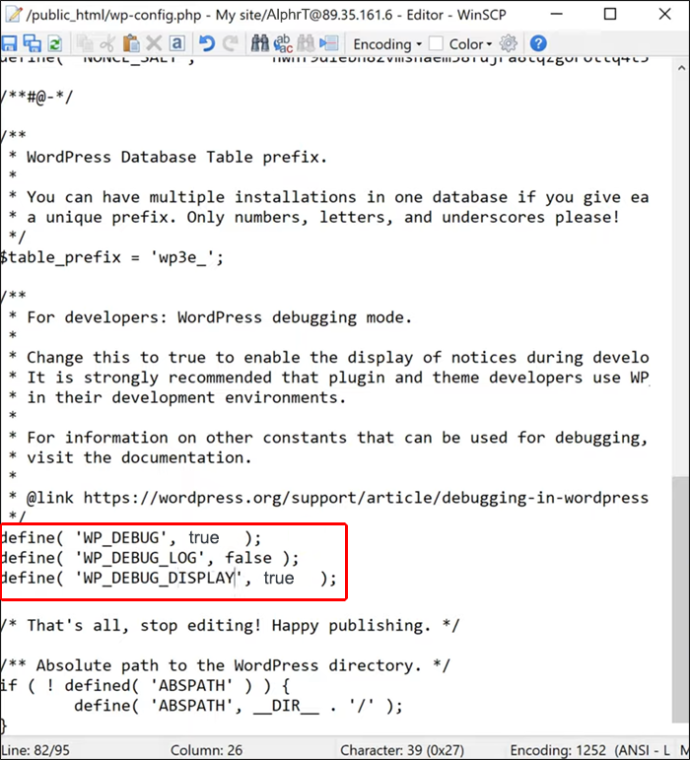
define(‘WP_DEBUG’, true );
define(‘WP_DEBUG_DISPLAY’, false );
define(‘WP_DEBUG_LOG’, true );
آپ کی سائٹ کی تمام خرابیاں اب 'debug.log' فائل میں لکھی جائیں گی، جو 'wp-content' فولڈر میں پائی جاتی ہے۔
انسٹال کردہ پلگ انز یا تھیمز کے نام یا مخصوص فائلوں کے حوالہ جات تلاش کرنے کے لیے غلطیوں کو دیکھیں کہ کوئی مسئلہ ہے۔
ایک بار جب آپ لاگ سے گزر چکے ہیں، 'wp-config-php' فائل سے کوڈ کی لائنوں کو ہٹا دیں۔
اپنی سائٹ کو بیک اپ میں بحال کریں۔
اپنی سائٹ کو آخری بیک اپ پر واپس لانا ورڈپریس کی غلطیوں کو دور کرنے کا ایک تیز اور آسان طریقہ ہو سکتا ہے۔ یہ ٹپ مسئلہ کو حل کرنے کی 100% ضمانت نہیں ہے، لیکن یہ کوشش کرنے کے قابل ہے۔ اگر مسئلہ دوبارہ ہوتا ہے، تو اس کی وجہ کی نشاندہی کرنا آسان ہو سکتا ہے۔
آپ کی ویب سائٹ کو بحال کرنا آپ کے بیک اپ کے عمل پر منحصر ہے۔ اگر آپ بیک اپ پلگ ان استعمال کرتے ہیں تو دستاویزی ہدایات پر عمل کریں۔ اگر آپ کے ویب ہوسٹ فراہم کنندہ میں بیک اپ شامل ہیں، تو آپ اپنے ہوسٹنگ ڈیش بورڈ سے بحال کر سکتے ہیں۔
تمام پلگ ان کو غیر فعال کریں۔
پلگ انز کو عام طور پر ورڈپریس کی ایک اہم غلطی کا ذمہ دار ٹھہرایا جاتا ہے۔ اگر آپ نے اپنی سائٹ پر کئی پلگ ان انسٹال کیے ہیں تو پریشانی والے کو تلاش کرنا مشکل ہوسکتا ہے۔ یہ دریافت کرنے کا ایک تیز طریقہ کہ آیا کوئی پلگ ان مسئلہ ہے ان سب کو غیر فعال کر دینا یہ دیکھنے کے لیے کہ آیا مسئلہ ختم ہو جاتا ہے۔ اگر ایسا ہوتا ہے تو، انہیں ایک وقت میں اس وقت تک فعال کریں جب تک کہ آپ کو سائٹ کو دوبارہ ٹوٹنے والا نہ مل جائے۔
غیر فعال کرنے کے لیے ان اقدامات پر عمل کریں اور پھر اپنے پلگ ان کو فعال کریں۔
- اپنے میں سائن ان کریں۔ ورڈپریس ڈیش بورڈ

- 'پلگ انز' اور 'انسٹال شدہ پلگ انز' کو منتخب کریں۔
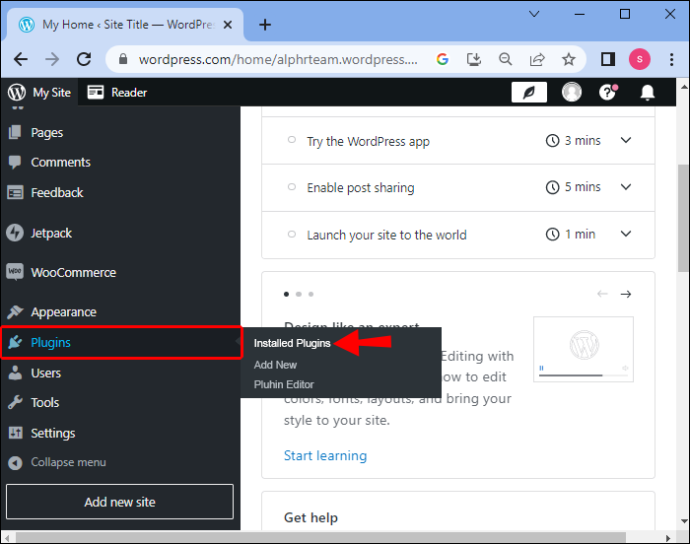
- تمام پلگ انز کو منتخب کرنے کے لیے فہرست کے اوپری حصے میں موجود باکس کو چیک کریں۔
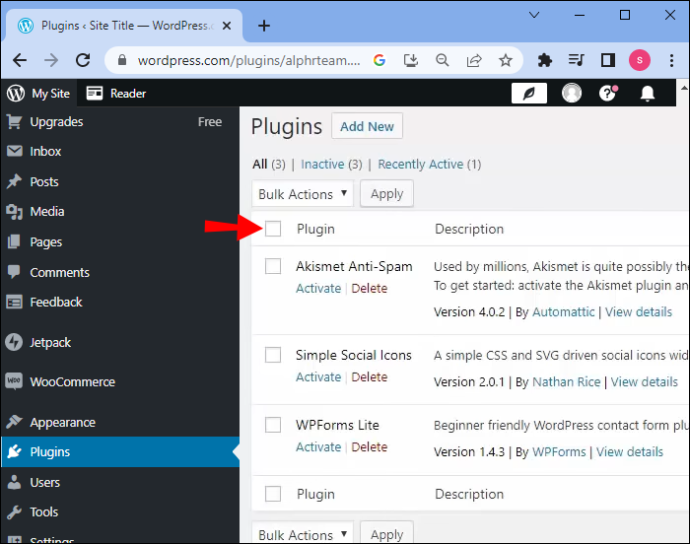
- 'بلک ایکشنز' پر کلک کریں، پھر 'غیر فعال کریں۔' اس سے کسی بھی متضاد پلگ ان کو حل کرنا چاہیے اور آپ کی سائٹ کو بحال کرنا چاہیے۔
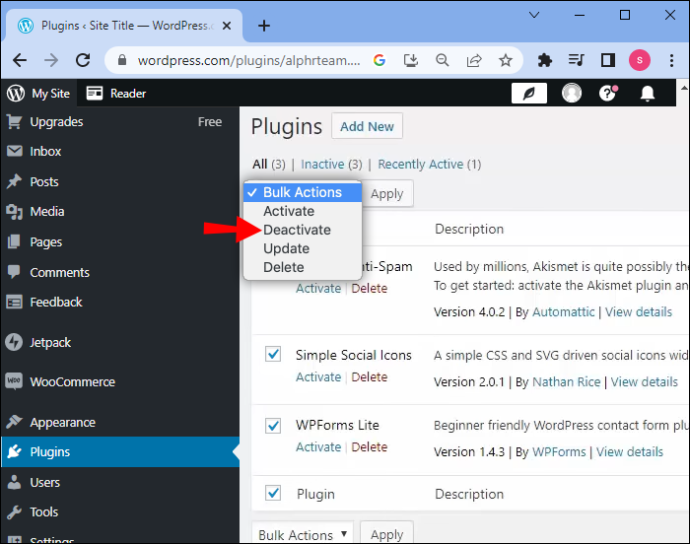
آپ پلگ ان کی متعلقہ فائلوں کو ہٹانے کے لیے حذف بھی کر سکتے ہیں۔ تاہم، آپ کو انہیں دوبارہ انسٹال کرنے یا بیک اپ بحال کرنے کی ضرورت ہوگی۔
اسے فعال کرنے کے لیے ہر پلگ ان کے نیچے ایکٹیویٹ آپشن کو منتخب کریں۔ ہر ایک کے بعد، چیک کریں کہ آیا اہم غلطی واپس آ گئی ہے۔ ایک بار جب آپ کو مجرم مل جائے تو اسے حذف کر دیں اور اس کا متبادل تلاش کریں یا پلگ ان کے ساتھ مطابقت کے مسائل سے متعلق معلومات تلاش کریں۔
ڈیفالٹ تھیم پر واپس جائیں۔
ایک متضاد تھیم بھی اہم غلطیوں کا سبب بن سکتا ہے۔ اس بات کی تصدیق کرنے کے لیے ٹیسٹ کریں کہ آیا یہ معاملہ عارضی طور پر اپنے تھیم کو ڈیفالٹ تھیم جیسے 'Twenty Nineteen,' 'Twenty Twenty' یا 'Twenty Twenty One' میں تبدیل کر کے ہے۔ اگر مسئلہ تھیم کے ساتھ ہے، تو اسے فوری طور پر حل کرنا چاہیے۔
اس بات کو یقینی بنائیں کہ آپ کے پاس پہلے بیک اپ ہے تاکہ آپ کی تمام تھیم فائلوں کو واپس حاصل کرنا آسان ہو جائے۔ آپ کے تھیم کو دوبارہ انسٹال کرنے میں آپ کا حسب ضرورت اسٹائل شامل نہیں ہوسکتا ہے۔
ڈیفالٹ تھیم پر سوئچ کرنے کے لیے ان اقدامات پر عمل کریں۔
- اپنے میں سائن ان کریں۔ ورڈپریس ڈیش بورڈ

- 'ظاہر'، پھر 'تھیمز' پر جائیں۔
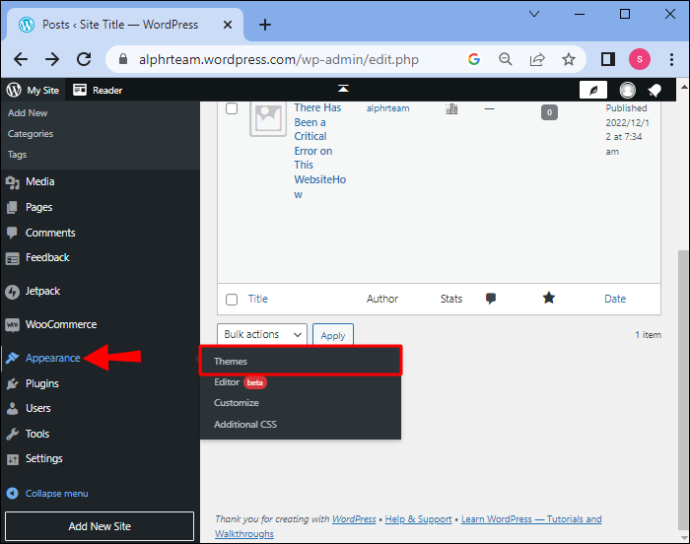
- موجودہ تھیم کو منتخب کرنے کے لیے اس پر کلک کریں، پھر پاپ اپ کے نیچے دائیں کونے میں، 'حذف کریں' پر کلک کریں۔
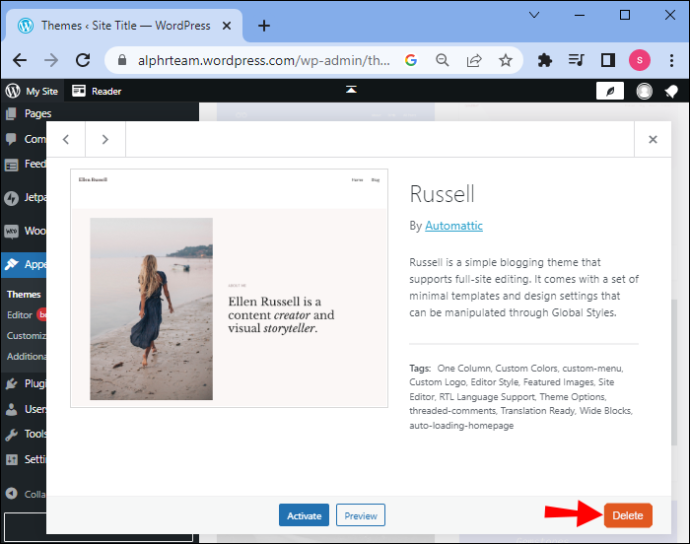
- اگر تھیم کو حذف کرنے کا آپشن دستیاب نہیں ہے تو، ڈاؤن لوڈ کرنے کی کوشش کریں اور پھر اپنی تھیم کو ورڈپریس ڈیفالٹ تھیم میں تبدیل کریں۔
پی ایچ پی میموری کی حد میں اضافہ کریں۔
یہاں تک کہ اگر کسی تھیم یا پلگ ان کی وجہ سے آپ کی ویب سائٹ ٹوٹ جاتی ہے، پی ایچ پی کی میموری کی حد اکثر اصل وجہ ہوتی ہے۔
آپ کے ویب سرور میں میموری یا رام کی ایک مخصوص مقدار ہوگی۔ ورڈپریس میموری کی مقدار کو محدود کرتا ہے جو پی ایچ پی اسکرپٹ استعمال کرسکتا ہے۔ اس حد سے تجاوز کرنے پر سفید اسکرین اور اہم غلطی کا پیغام ظاہر ہوگا۔
میموری کی حد کو بہت زیادہ سیٹ کرنے سے غلط کنفیگرڈ اسکرپٹس آپ کی سائٹ کو سست کر دے گی، پھر بھی قدر بہت کم ہو سکتی ہے۔ آپ کی پی ایچ پی کی حد کو تھوڑا سا بڑھانا اسے فوری طور پر ٹھیک کر سکتا ہے۔
اپنی پی ایچ پی کی حد بڑھانے کے لیے ان اقدامات پر عمل کریں۔
- FTP کے ذریعے اپنی ویب سائٹ تک رسائی حاصل کریں۔

- 'wp-config.php' فائل کھولیں۔

- آخری لائن سے پہلے درج ذیل کوڈ کو کاپی اور پیسٹ کریں، پھر محفوظ کریں۔
define(‘WP_MEMORY_LIMIT’, ‘128’ );
فون میک ایڈریس کو کیسے تبدیل کیا جائے
اگر یہ غلطی کو صاف نہیں کرتا ہے، تو '256M' کی میموری کی حد کو آزمائیں۔ اس سے زیادہ کوئی بھی چیز ضرورت سے زیادہ ہے جب تک کہ پلگ ان دستاویزات میں واضح طور پر درخواست نہ کی جائے۔
اپنا پی ایچ پی ورژن اپ گریڈ کریں۔
پی ایچ پی کے پرانے ورژن اہم غلطیوں کا سبب بن سکتے ہیں۔ آپ کی سائٹ ورڈپریس کے ذریعہ تعاون یافتہ تازہ ترین پی ایچ پی ورژن پر ہونی چاہئے۔
کچھ ورڈپریس صارفین پلگ ان مطابقت کے مسائل کی وجہ سے زیادہ سے زیادہ پرانے پی ایچ پی ورژن پر رہنے کو ترجیح دیتے ہیں۔ اگر آپ کی ویب سائٹ PHP 5.x استعمال کر رہی ہے تو جلد از جلد اپ گریڈ کرنا ضروری ہے کیونکہ تنازعات شدید ہو سکتے ہیں۔ پی ایچ پی اپ گریڈ اہم ہیں، اس لیے اپ گریڈ کرنے سے پہلے بیک اپ لینا یقینی بنائیں۔
تمام ورڈپریس ہوسٹنگ کمپنیاں آپ کو پی ایچ پی ورژن کو آسانی سے اپ گریڈ کرنے کی اجازت دیتی ہیں۔ یہاں یہ ہے کہ یہ Bluehost میں کیسے ہوتا ہے۔
- اپنے میں سائن ان کریں۔ بلیو ہوسٹ ڈیش بورڈ
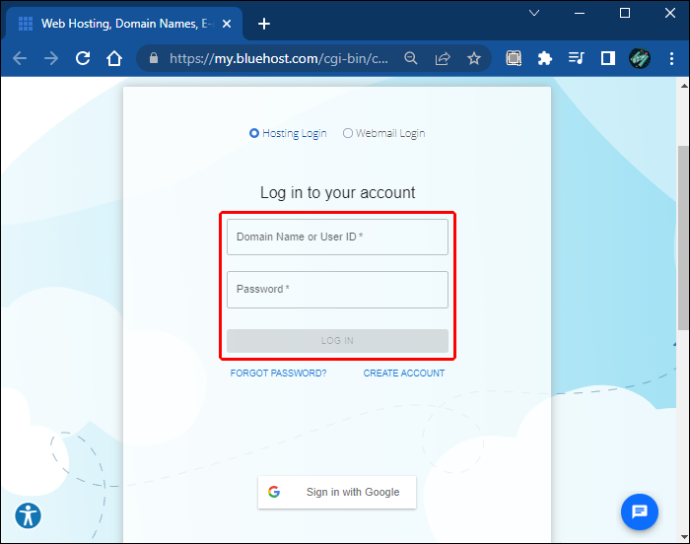
- بائیں طرف 'ایڈوانسڈ' ٹیب کو منتخب کریں۔
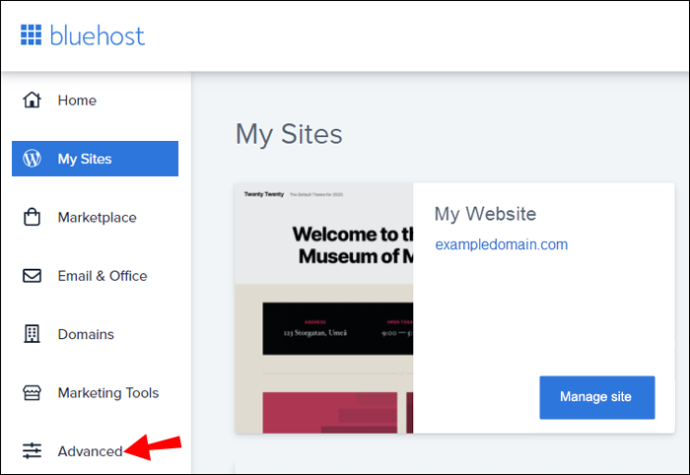
- ایڈوانسڈ ٹولز پیج سے، 'ملٹی پی ایچ پی مینیجر' آئیکن پر کلک کریں۔
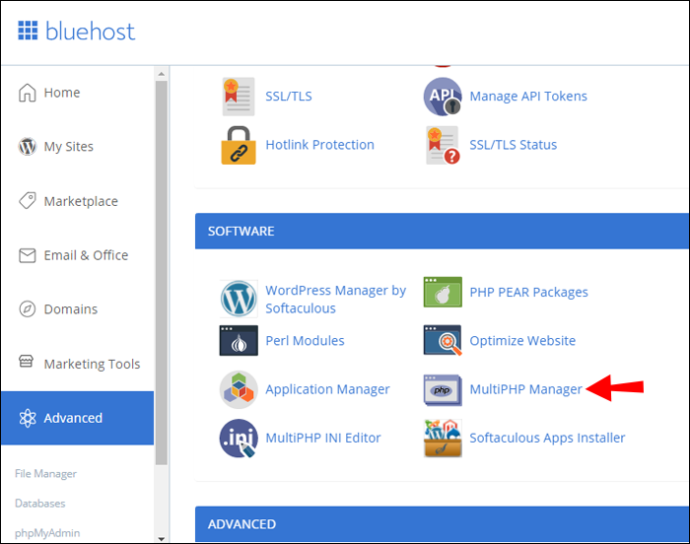
- مندرجہ ذیل صفحہ پر، پی ایچ پی ورژن کو منتخب کرنے کے لیے 'پی ایچ پی ورژن' ڈراپ ڈاؤن تیر پر کلک کریں جسے آپ اپ گریڈ کرنا چاہتے ہیں۔
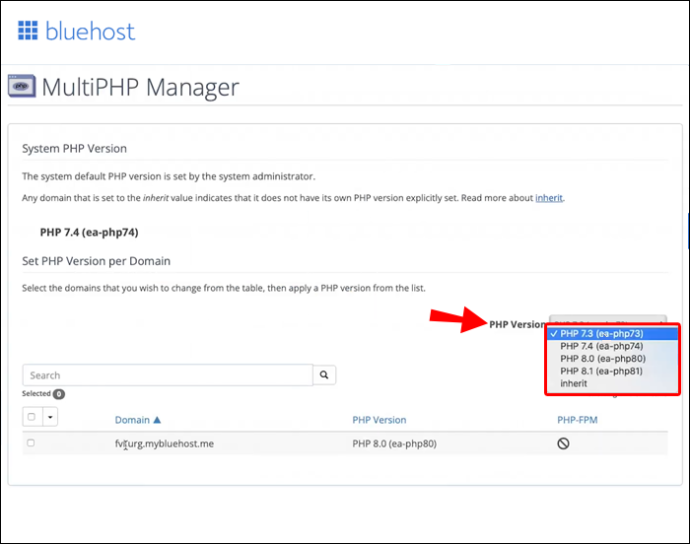
- 'درخواست دیں' پر کلک کریں۔
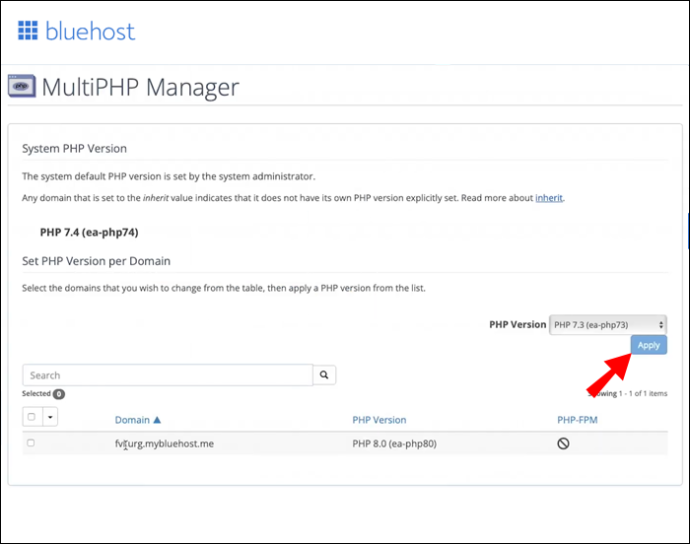
اپنی ویب سائٹ کیش کو صاف کریں۔
اگرچہ کیشنگ آپ کی ویب سائٹ کو تیز کرنے کا بہترین طریقہ ہے، بعض اوقات کیش خراب ہو سکتا ہے۔ صرف کیشے کو صاف کرنے سے پھنسی ہوئی اور خراب فائلیں حذف ہو جائیں گی، پھر آپ کی سائٹ توقع کے مطابق چلائے گی۔ اپنی ویب سائٹ کے کیش کو حذف کرنے کے بارے میں فکر کرنے کی ضرورت نہیں ہے کیونکہ آپ کے صفحات کا کیش شدہ ورژن بحال ہو گیا ہے، لہذا آپ کی سائٹ تیزی سے لوڈ ہوتی رہ سکتی ہے۔
مختلف ہوسٹنگ فراہم کنندگان ڈیش بورڈ کے ذریعے ویب سائٹ کیش کو صاف کرنے کے لیے اسی طرح کے اقدامات استعمال کریں گے۔ Bluehost ورڈپریس ایڈمن ایریا میں آپشن فراہم کرکے اسے آسان بناتا ہے۔ درج ذیل اقدامات آپ کو اندازہ دے سکتے ہیں کہ یہ کیسے ہوا ہے۔
- اپنے میں سائن ان کریں۔ ورڈپریس ڈیش بورڈ
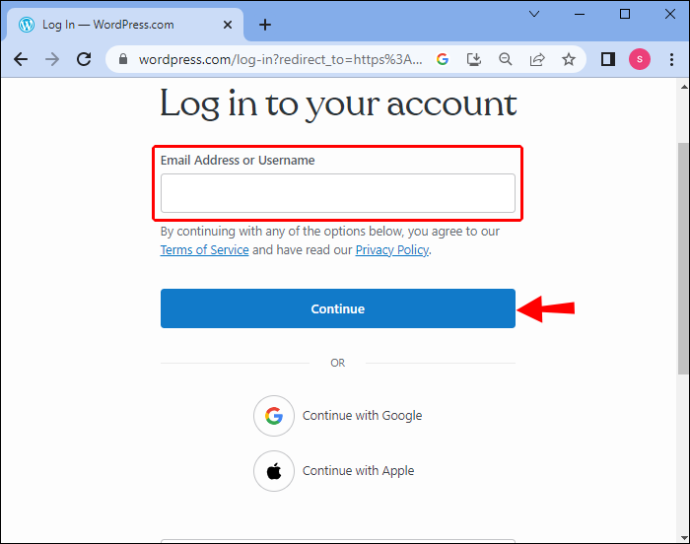
- اوپر والے ٹول بار سے 'کیچنگ' بٹن پر جائیں۔
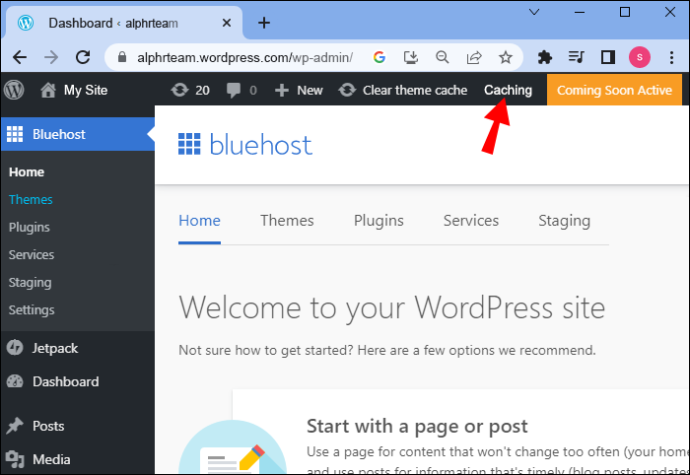
- 'سب کو صاف کریں' کو منتخب کریں۔
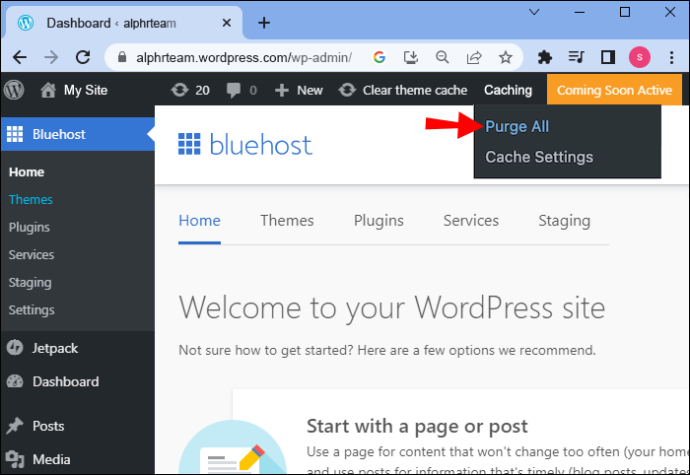
Bluehost فوری طور پر آپ کی ویب سائٹ کے کیشے سے فائلوں کو صاف کر دے گا۔
مالویئر کی جانچ کریں۔
میلویئر ویب سائٹس پر اہم خرابیوں کا سبب بھی بن سکتا ہے اور اس منظر نامے میں اس کی وجہ ہو سکتی ہے اگر آپ کو عجیب و غریب PHP اسکرپٹ نظر آتے ہیں جو آپ کسی تھیم یا پلگ ان کو نہیں ٹریس کر سکتے ہیں۔ اگر آپ اپنی ویب سائٹ سے مقفل ہیں، تو آپ اسکین نہیں چلا سکیں گے۔ اس کے علاوہ، یہ بتانا مشکل ہو سکتا ہے کہ آیا کوئی فائل جائز ہے یا میلویئر کے ذریعے شامل کی گئی ہے۔ مالویئر PHP فائلوں کو بھی تبدیل کر سکتا ہے، جسے آپ اس وقت تک نظر انداز کر سکتے ہیں جب تک کہ آپ ڈویلپر نہ ہوں۔
اگر آپ کو لگتا ہے کہ اہم غلطی کی وجہ میلویئر ہو سکتا ہے، تو اپنے ویب ہوسٹ سے مدد طلب کرنے پر غور کریں۔
اپنا ہوم پیج واپس حاصل کریں۔
اپنی ویب سائٹ وزٹ کرتے وقت آپ کے پیارے ہوم پیج کے بجائے 'اس ویب سائٹ پر ایک اہم غلطی ہوئی ہے' پیغام دیکھنے سے زیادہ تشویشناک کوئی چیز نہیں ہے۔ اگر آپ کی ویب سائٹ آپ کو پیسہ کماتی ہے، تو اسے تیزی سے بیک اپ کرنا ترجیح ہے۔ اگرچہ ایک اہم غلطی دنیا کے خاتمے کی طرح لگ سکتی ہے، لیکن اسے حل کرنے کے بہت سے طریقے ہیں۔
ایک مشکل تھیم یا پلگ ان کو عام طور پر ذمہ دار ٹھہرایا جاتا ہے، جو پلگ ان کو غیر فعال کر کے یا عارضی طور پر تھیم کو تبدیل کر کے فوری طور پر حل ہو جاتا ہے۔ تازہ ترین پی ایچ پی ورژن میں اپ گریڈ بھی مدد کے لیے جانا جاتا ہے۔ کسی بھی اصلاح کی کوشش کرنے سے پہلے اپنی سائٹ کا بیک اپ لینا یقینی بنائیں تاکہ اگر ضروری ہو تو اپنی مرضی کے مطابق ترتیبات پر واپس جانا آسان ہو۔
کیا آپ کی ویب سائٹ اب توقع کے مطابق کام کر رہی ہے؟ اگر ایسا ہے تو، آپ نے غلطی کو دور کرنے کے لیے کیا کیا؟ ذیل میں تبصرے کے سیکشن میں اس کے بارے میں ہمیں بتائیں۔









